STEP7安装教程
- 格式:ppt
- 大小:2.26 MB
- 文档页数:52
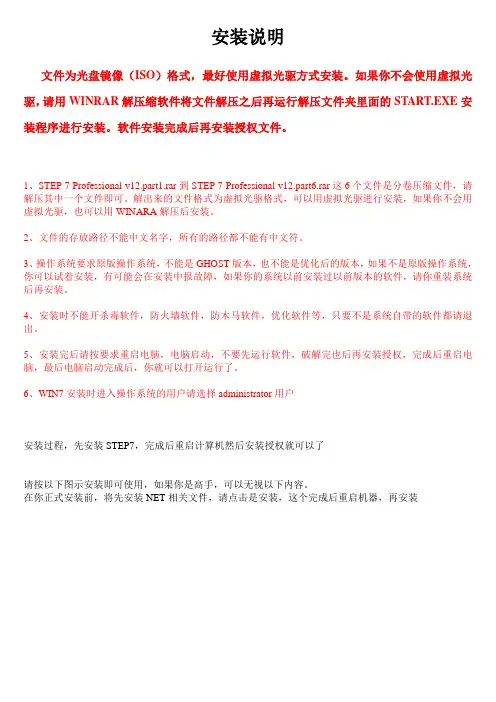
安装说明
文件为光盘镜像(ISO)格式,最好使用虚拟光驱方式安装。
如果你不会使用虚拟光驱,请用WINRAR解压缩软件将文件解压之后再运行解压文件夹里面的START.EXE安装程序进行安装。
软件安装完成后再安装授权文件。
1、STEP 7 Professional v12.part1.rar到STEP 7 Professional v12.part6.rar这6个文件是分卷压缩文件,请解压其中一个文件即可。
解出来的文件格式为虚拟光驱格式,可以用虚拟光驱进行安装,如果你不会用虚拟光驱,也可以用WINARA解压后安装。
2、文件的存放路径不能中文名字,所有的路径都不能有中文符。
3、操作系统要求原版操作系统,不能是GHOST版本,也不能是优化后的版本,如果不是原版操作系统,你可以试着安装,有可能会在安装中报故障,如果你的系统以前安装过以前版本的软件,请你重装系统后再安装。
4、安装时不能开杀毒软件,防火墙软件,防木马软件,优化软件等,只要不是系统自带的软件都请退出。
5、安装完后请按要求重启电脑,电脑启动,不要先运行软件,破解完也后再安装授权,完成后重启电脑,最后电脑启动完成后,你就可以打开运行了。
6、WIN7安装时进入操作系统的用户请选择administrator用户
安装过程,先安装STEP7,完成后重启计算机然后安装授权就可以了
请按以下图示安装即可使用,如果你是高手,可以无视以下内容。
在你正式安装前,将先安装NET相关文件,请点击是安装,这个完成后重启机器,再安装
最后重启机器即可。
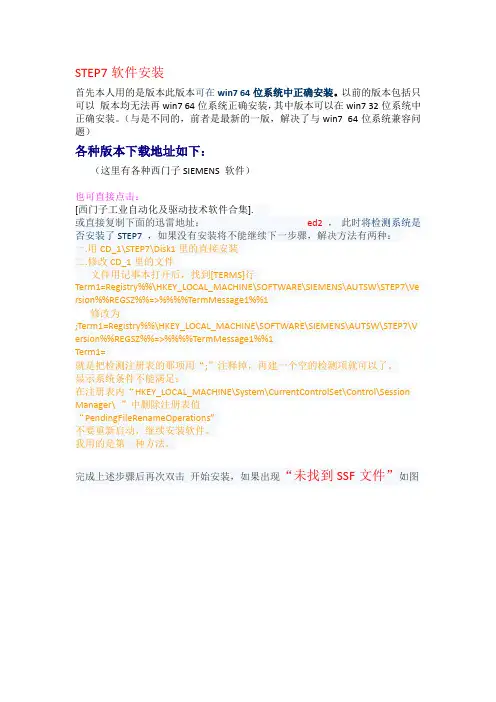
STEP7软件安装首先本人用的是版本此版本可在win7 64位系统中正确安装。
以前的版本包括只可以版本均无法再win7 64位系统正确安装,其中版本可以在win7 32位系统中正确安装。
(与是不同的,前者是最新的一版,解决了与win7 64位系统兼容问题)各种版本下载地址如下:(这里有各种西门子SIEMENS 软件)也可直接点击:[西门子工业自动化及驱动技术软件合集].或直接复制下面的迅雷地址:ed2,此时将检测系统是否安装了STEP7,如果没有安装将不能继续下一步骤,解决方法有两种:一.用CD_1\STEP7\Disk1里的直接安装二.修改CD_1里的文件文件用记事本打开后,找到[TERMS]行Term1=Registry%%\HKEY_LOCAL_MACHINE\SOFTWARE\SIEMENS\AUTSW\STEP7\Ve rsion%%REGSZ%%=>%%%%TermMessage1%%1修改为;Term1=Registry%%\HKEY_LOCAL_MACHINE\SOFTWARE\SIEMENS\AUTSW\STEP7\V ersion%%REGSZ%%=>%%%%TermMessage1%%1Term1=就是把检测注册表的那项用“;”注释掉,再建一个空的检测项就可以了。
显示系统条件不能满足:在注册表内“HKEY_LOCAL_MACHINE\System\CurrentControlSet\Control\Session Manager\ ”中删除注册表值“PendingFileRenameOperations”不要重新启动,继续安装软件。
我用的是第一种方法。
完成上述步骤后再次双击开始安装,如果出现“未找到SSF文件”如图说明你将安装文件放在了中文路径下的文件夹里了,西门子不识别中文路径。
将安装文件放到英文下的文件夹里就可以了(就是将文件夹的名称改成英文)。
解决上述问题后继续安装。
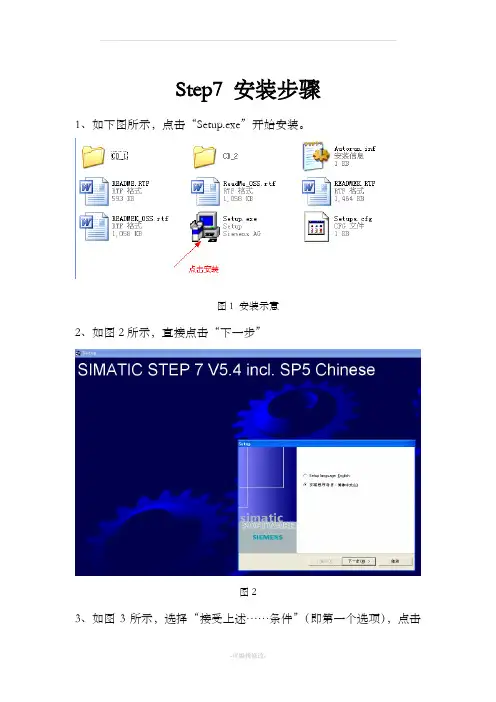
Step7 安装步骤
1、如下图所示,点击“Setup.exe”开始安装。
图1 安装示意
2、如图2所示,直接点击“下一步”
图2
3、如图3所示,选择“接受上述……条件”(即第一个选项),点击
“下一步”。
图3
4、如图4所示,选择“□”前面有对勾的两个选项,然后点击“下一步”
图4
5、经过上述步骤后开始安装,如图5,直接点击“下一步”。
图5
6、如图6.,点击下一步
图6
7、如图7,输入相应的“用户名”和“组织”,点击“下一步”
图7
8、如图8所示,选择“典型的”,点击“更改”可以更改安装路径
图8
9、如图9所示,选择“否,以后再传送许可密匙”,“下一步”
图9
10、经过上述步骤,在后续安装过程中只需按照默认选择安装完成即可。
11、安装密匙
在上图中,点击该软件后出现该界面,点击左侧树中的“Required keys”,然后在右侧区域会蓝色背景显示需要安装的key,点击蓝色背景的选
项后,在界面上方,点击“install long”,即完成密匙的传送安装。
安装路径如下图可选择
Welcome To Download !!!
欢迎您的下载,资料仅供参考!。
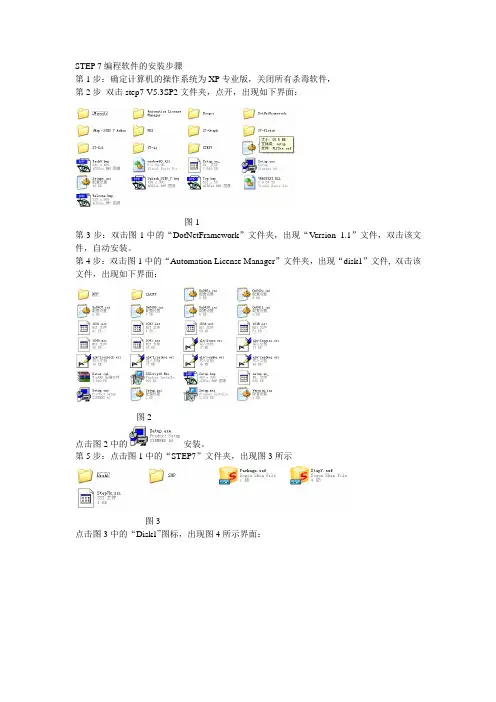
STEP 7编程软件的安装步骤
第1步:确定计算机的操作系统为XP专业版,关闭所有杀毒软件,
第2步双击step7-V5.3SP2文件夹,点开,出现如下界面:
图1
第3步:双击图1中的“DotNetFramework”文件夹,出现“V ersion 1.1”文件,双击该文件,自动安装。
第4步:双击图1中的“Automation License Manager”文件夹,出现“disk1”文件, 双击该文件,出现如下界面:
图2
点击图2中的安装。
第5步:点击图1中的“STEP7”文件夹,出现图3所示
图3
点击图3中的“Disk1”图标,出现图4所示界面:
图4
点击图4中的图标,开始安装STEP 7编程软件,安装过程中会出现“立即安装授权”的提问,点“否,稍后在装”,整个安装时间15分钟左右
第5步,点击图1中的图标,安装STEP7仿真软件,直接点击安装。
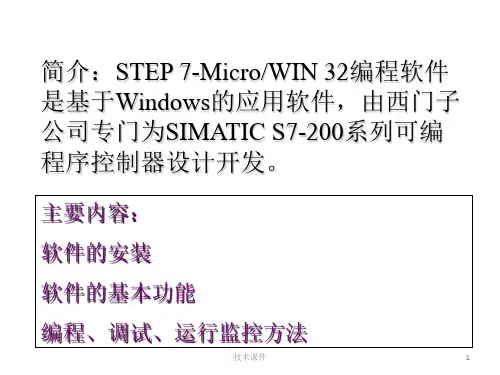

step7安装教程Step 7 安装教程在进行任何安装之前,确保你已经完成了前六个步骤,包括选择正确的软件和准备安装所需的文件。
以下是一个简单的步骤教程,以帮助你顺利完成安装过程。
请按照以下步骤操作:1. 首先,打开你需要安装的软件包文件。
这通常是一个.exe或.msi文件,你可以从官方网站或其他可靠的来源下载。
2. 双击打开软件包文件。
你可能会看到一个弹出窗口,询问你是否要运行此文件。
点击“是”或“运行”,以继续安装过程。
3. 在安装向导窗口中,你将被要求接受软件许可协议。
请仔细阅读协议,并在同意之后点击“下一步”或“接受”按钮。
4. 接下来,你可能会被要求选择软件的安装位置。
默认情况下,软件将安装在C盘的“Program Files”文件夹中。
如果你希望将其安装到其他位置,请点击“浏览”按钮,并选择一个新的目录。
5. 点击“下一步”按钮,进入下一个步骤。
你可能会看到一些其他设置选项,例如创建桌面快捷方式或添加启动菜单项。
根据你的需求选择这些选项,然后点击“下一步”。
6. 现在,你将看到一个总结页面,显示安装过程中所做的选择。
仔细检查并确保一切都符合你的要求。
如果需要更改某些设置,点击“上一步”按钮返回对应的步骤进行修改。
7. 最后,点击“安装”按钮,开始安装软件。
这可能需要一些时间,具体取决于软件的大小和你的计算机性能。
8. 安装完成后,你可能会看到一个成功的安装消息。
点击“完成”按钮,关闭安装向导。
恭喜!你已经成功安装了你选择的软件。
现在你可以开始使用它了。
确保检查软件的安装位置,以便在需要时进行修改或卸载。
请注意,由于不同软件的安装过程可能会有所不同,上述步骤仅为常见的安装指南。
对于特定的软件,最好参考它们的官方文档或安装指南,以确保正确地进行安装。
希望这个教程对你有所帮助,祝你顺利完成软件安装!。
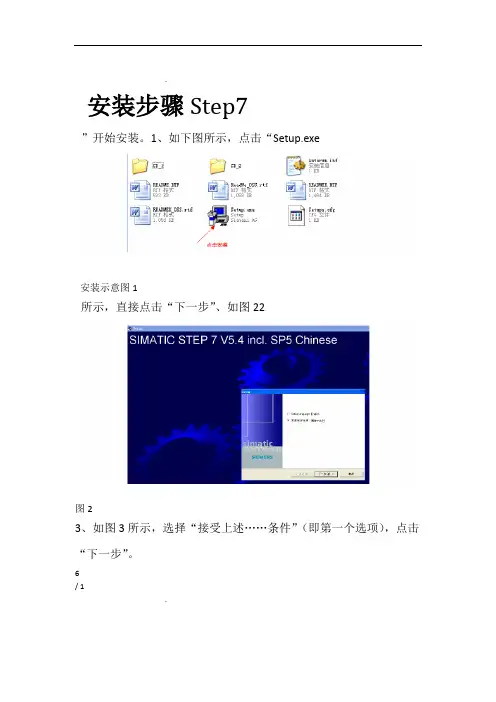
.
安装步骤Step7
”开始安装。
1、如下图所示,点击“Setup.exe
安装示意图1
所示,直接点击“下一步”、如图22
图2
3、如图3所示,选择“接受上述……条件”(即第一个选项),点击“下一步”。
6
/ 1
.
3
图所示,选择“□”前面有对勾的两个选项,然后点击“下、如图44 一步”
4
图6
/ 2
.
、经过上述步骤后开始安装,如图5,直接点击“下一步”。
5
5
图6.,点击下一步、如图6
图6
7、如图7,输入相应的“用户名”和“组织”,点击“下一步”
6
/ 3
.
7
图88、如图所示,选择“典型的”,点击“更改”可以更改安装路径
8
图,99、如图所示,选择“否,以后再传送许可密匙”“下一步”6
/ 4
.
9
图在后续安装过程中只需按照默认选择安装完成即经过上述步骤,10、
可。
11、安装密匙
Required 在上图中,点击该软件后出现该界面,点击左侧树中的“,点击蓝色背,然后在右侧区域会蓝色背景显示需要安装的keys”key6
/ 5
.
,即完成密匙的传送安”景的选项后,在界面上方,点击“install long 装。
安装路径如下图可选择
6
/ 6。

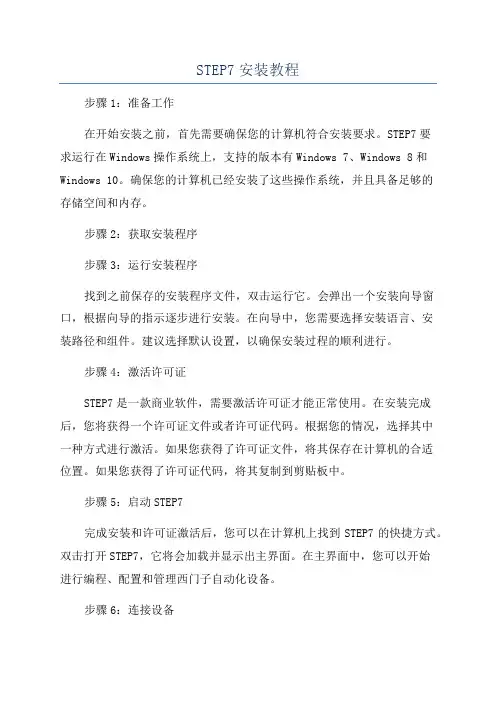
STEP7安装教程步骤1:准备工作在开始安装之前,首先需要确保您的计算机符合安装要求。
STEP7要求运行在Windows操作系统上,支持的版本有Windows 7、Windows 8和Windows 10。
确保您的计算机已经安装了这些操作系统,并且具备足够的存储空间和内存。
步骤2:获取安装程序步骤3:运行安装程序找到之前保存的安装程序文件,双击运行它。
会弹出一个安装向导窗口,根据向导的指示逐步进行安装。
在向导中,您需要选择安装语言、安装路径和组件。
建议选择默认设置,以确保安装过程的顺利进行。
步骤4:激活许可证STEP7是一款商业软件,需要激活许可证才能正常使用。
在安装完成后,您将获得一个许可证文件或者许可证代码。
根据您的情况,选择其中一种方式进行激活。
如果您获得了许可证文件,将其保存在计算机的合适位置。
如果您获得了许可证代码,将其复制到剪贴板中。
步骤5:启动STEP7完成安装和许可证激活后,您可以在计算机上找到STEP7的快捷方式。
双击打开STEP7,它将会加载并显示出主界面。
在主界面中,您可以开始进行编程、配置和管理西门子自动化设备。
步骤6:连接设备在使用STEP7之前,您需要将计算机与您需要编程和配置的设备连接起来。
通过串口、以太网或者其他接口,将计算机与设备连接。
确保连接稳定并且工作正常。
在主界面的“连接”菜单下,您可以找到与设备连接的选项。
步骤7:开始编程和配置连接完成后,您可以开始使用STEP7进行编程和配置了。
根据您的需求,选择相应的功能模块和操作界面,进行相应的操作。
通过STEP7,您可以创建新的项目、编写程序、配置设备参数等。
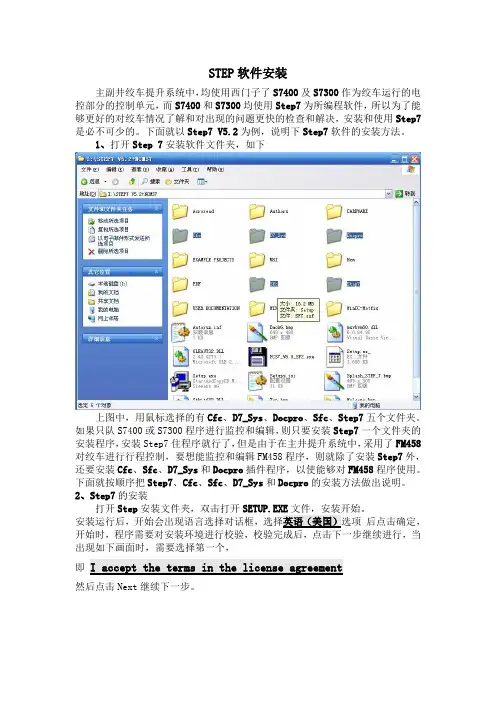
STEP软件安装主副井绞车提升系统中,均使用西门子了S7400及S7300作为绞车运行的电控部分的控制单元,而S7400和S7300均使用Step7为所编程软件,所以为了能够更好的对绞车情况了解和对出现的问题更快的检查和解决,安装和使用Step7是必不可少的。
下面就以Step7 V5.2为例,说明下Step7软件的安装方法。
1、打开Step 7安装软件文件夹,如下上图中,用鼠标选择的有Cfc、D7_Sys、Docpro、Sfc、Step7五个文件夹。
如果只队S7400或S7300程序进行监控和编辑,则只要安装Step7一个文件夹的安装程序,安装Step7住程序就行了,但是由于在主井提升系统中,采用了FM458对绞车进行行程控制,要想能监控和编辑FM458程序,则就除了安装Step7外,还要安装Cfc、Sfc、D7_Sys和Docpro插件程序,以使能够对FM458程序使用。
下面就按顺序把Step7、Cfc、Sfc、D7_Sys和Docpro的安装方法做出说明。
2、Step7的安装打开Step安装文件夹,双击打开后点击确定,出现如下画面时,需要选择第一个,即然后点击Next继续下一步。
这时会跳到如下画面:第一项不用填,在第二项的单位栏可以随便填,这个通用序列号。
然后点击当安装完成后会进入如下画面:点小、这是设置通讯卡选项选择,现在可以不选,直接点,然后点击操作。
进行许可证安装画面,如图所示:由于我们使用的Step7安装软件没有许可证,所以选择跳过,以后使用授权软件再进行授权操作,和这个效果相同。
在安装完成后,会出现如下画面由于我们还要继续安装其他的程序,所以可以选Step7时必须要重起电脑后再运行程序。
3、CFC的安装双击打开CFC的安装程序,开始也会和安装Step7一样弹出语言选择画面,如下图所示仍然选择语言为英语,然后一直点击仍然选择Sfc、D7_Sys和Docpro的安装方法与CFC相同,在此就不在说明了。
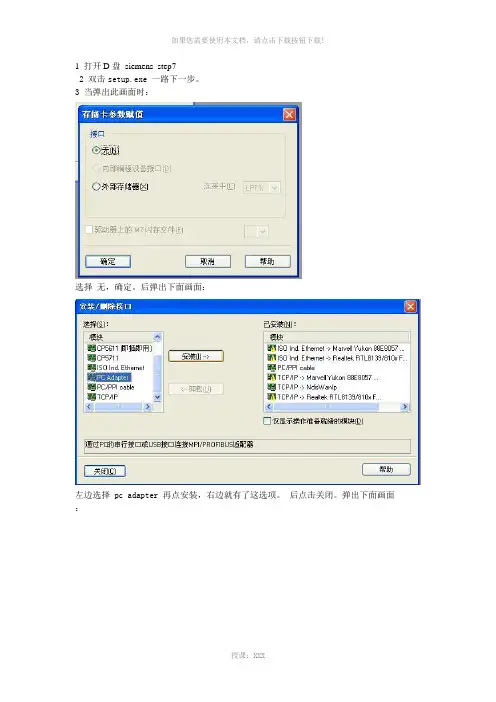
1 打开D盘siemens_step7
2 双击setup.exe 一路下一步。
3 当弹出此画面时:
选择无,确定。
后弹出下面画面:
左边选择 pc adapter 再点安装,右边就有了这选项。
后点击关闭。
弹出下面画面:
点左边pc adapter(mpi),再点右边上面属性按钮,在弹出的画面点本地连接,连接到画面里面选择usb。
如果这里没有usb选项,可能要插上usb适配器才会有,不行的话,重启机子后,在控制面板里面选设置PG/PC选项,还可以重新设置:先插上usb适配器在电脑上:画面如下:
接下来:运行授权:
打开:D:\STEP7_C_V55\Simatic授权运行下面的授权文件,如下画面,点击step7,勾选5.5,再点击长黄钥匙。
下一步升级硬件包,:点程序
下图中选择直接连接:
后面选项选从磁盘中复制:
点击执行,后在查找范围框中选择到:D:\STEP7_C_V55\硬件升级包\STEP7_HSPs
默认完全选择后复制,复制完成后关闭,关闭后继续默认完全选择,再点安装,安装完后点击关闭就升级完成了。
(注:可编辑下载,若有不当之处,请指正,谢谢!)。
正确安装STEP.7.V5.4.中文版.SP3:1.在注册表内“HKEY_LOCAL_MACHINE\System\CurrentControlSet\Control\Session Manager\ ”中删除注册表值“PendingFileRenameOperations”不要重新启动,继续安装软件。
2.点击 D:\123\STEP.7.V5.4.SP3\CD_1\STEP7\Disk1 中的setup,选择默认安装。
安装中选择“简体中文”。
选择“以后安装许可证”。
3.安装完成,重新启动。
4.解压“STEP.7.V5.4.密钥(无限期)”到“Siemens”文件夹。
5.安装“自动许可证管理器”:点击D:\123\STEP.7.V5.4.SP3\CD_1\Automation License Manager\Disk1 中的setup,安装。
全部完成昨天用的好好的!今天一早开机就出现一个对话框显示:“没有“自动化许可证管理器服务"请启动该服务”。
鼠标点击自动化许可证管理器时还是出现这样的对话框,卸了重装管理器还是不行。
如果关掉所有防火墙、安全软件之后还是不能启动该服务,将Automation License Manager软件卸载,并将该安装目录彻底删除,然后重装该软件。
有提示需要重启的话请按要求重启电脑。
打开电脑-控制面板---服务----Automation License Manager Service 是否“启动”,没有。
手动“启动”,并将启动类型设置为自动。
ok 了。
如果关掉所有防火墙、安全软件之后还是不能启动该服务,将Automation License Manager软件卸载,并将该安装目录彻底删除,然后重装该软件。
有提示需要重启的话请按要求重启电脑。
1.用虚拟光驱打开安装包,切记不能解压安装,否则安装后无法打开。
双击打开文件出现如下画面
选择从媒体安装或运行程序双击打开
不能一常规选项打开,否则安装后无法打开,
若出现上述提示,则表示你可能曾经安装过西门子软件没卸载干净,在注册表内“HKEY_LOCAL_MACHINE\System\CurrentControlSet\Cont rol\Session Manager\ ”中
删除注册表值“PendingFileRenameOperations”
或者进注册表找所有跟Simatic有关的键值,都删掉。
再进行安装。
出现上述界面,点下一步
选接受,下一步
这里选择安装路径下一步
选择我接受对系统设置的更改。
下一步
安装等待
安装完成后进行授权
2、授权管理安装说明
看到“Step7 v5.5 中文授权key.rar"压缩包,也是直接双击打开,点击SIEMENS-Chinese.exe,然后你会
看到一个界面窗口,点击左上方的授权即可,然后就授权成
功了。
STEP7 WIN7安装方法
很多同学在学习plc的过程当中可能会用到西门子公司的STEP7编程软件,但是win7系统的同学们可能都发现了这样那样的问题而导致无法安装,我也遇到了这样的问题,本人将STEP7在WIN7上的安装方法发布如下,希望能帮助到您。
STEP1:首先当然是要有一个step7 v5.5中文版文件,一个 s7-PLCSIM SP4的仿真软件,和一个注册软件。
这样准备工作就完成了。
STEP2:先将各种杀毒软件,防火墙都关掉,然后安装step7 v5.5,正常的话10分钟左右就安完了,然后重新启动电脑。
STEP3:step7安装好了之后就是来安装仿真软件了,首先修改注册表,在“开始”,命令行中输入“regedit”调出注册表,然后在“HKEY_LOCAL_MACHINE—SOFTWARE-Siemens-AUTSW”里面新建一个项“PLCSim”然后在右边新建一个字符串值“TechnVersion”数值输入“K5.4.3.0”然后关闭。
STEP3:重启计算机。
STEP4:把各种该关闭的先关闭,然后安装s7-plcsim sp4各种直接
点。
STEP5:重启计算机。
STEP6:打开注册软件,全选,按最上边最左边的小钥匙全部注册。
STEP7:重启计算机。
然后你就可以享用你的STEP7啦,编程,仿真一招鲜。
话说别人说直接安装个2010step7就可以了,我是没找到资源。
不过大家找到的话,自动忽略上述话语吧。
学长只能帮你到这了。
我不会再乱来了编辑。
STEP7 WIN7安装方法很多同学在学习plc的过程当中可能会用到西门子公司的STEP7编程软件,但是win7系统的同学们可能都发现了这样那样的问题而导致无法安装,我也遇到了这样的问题,本人将STEP7在WIN7上的安装方法发布如下,希望能帮助到您。
STEP1:首先当然是要有一个step7 v5.5中文版文件,一个 s7-PLCSIM SP4的仿真软件,和一个注册软件。
这样准备工作就完成了。
STEP2:先将各种杀毒软件,防火墙都关掉,然后安装step7 v5.5,正常的话10分钟左右就安完了,然后重新启动电脑。
STEP3:step7安装好了之后就是来安装仿真软件了,首先修改注册表,在“开始”,命令行中输入“regedit”调出注册表,然后在“HKEY_LOCAL_MACHINE—SOFTWARE-Siemens-AUTSW”里面新建一个项“PLCSim”然后在右边新建一个字符串值“TechnVersion”数值输入“K5.4.3.0”然后关闭。
STEP3:重启计算机。
STEP4:把各种该关闭的先关闭,然后安装s7-plcsim sp4各种直接点。
STEP5:重启计算机。
STEP6:打开注册软件,全选,按最上边最左边的小钥匙全部注册。
STEP7:重启计算机。
然后你就可以享用你的STEP7啦,编程,仿真一招鲜。
话说别人说直接安装个2010step7就可以了,我是没找到资源。
不过大家找到的话,自动忽略上述话语吧。
学长只能帮你到这了。
我不会再乱来了编辑《简爱》是一本具有多年历史的文学着作。
至今已152年的历史了。
它的成功在于它详细的内容,精彩的片段。
在译序中,它还详细地介绍了《简爱》的作者一些背景故事。
从中我了解到了作者夏洛蒂.勃郎特的许多事。
她出生在一个年经济困顿、多灾多难的家庭;居住在一个远离尘器的穷乡僻壤;生活在革命势头正健,国家由农民向工业国过渡,新兴资产阶级日益壮大的时代,这些都给她的小说创作上打上了可见的烙印。